お支払い・お手続き設定担当者の割当て申請
ビジネス会員が設定担当者を割当てる申請方法と、その結果の確認方法をご案内します。
本作業は、ビジネス会員で実施いただく操作の手順です。
設定担当者での操作方法(割当て申請に対する承認方法)は、以下のページをご参照ください。
設定権限の承諾(招待承認)
設定担当者の割当て申請
Zenlogicカスタマーポータルにログインし、「会員/契約管理」→「設定担当者一覧」メニューを選択します。
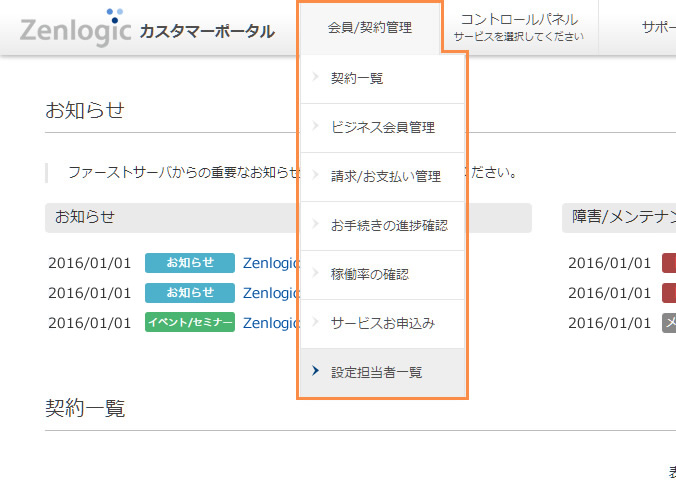
「設定担当者一覧」タブの「担当者の新規追加/権限割当」ボタンをクリックします。
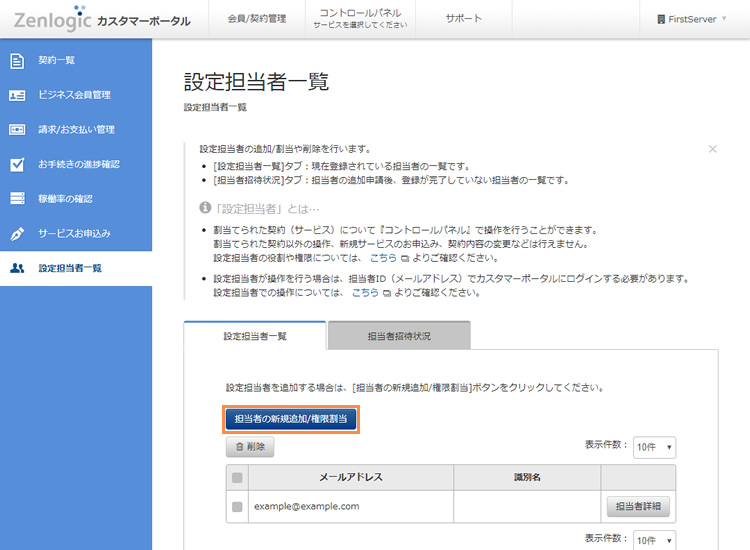
「契約の選択」の「選択」ボタンをクリックします。
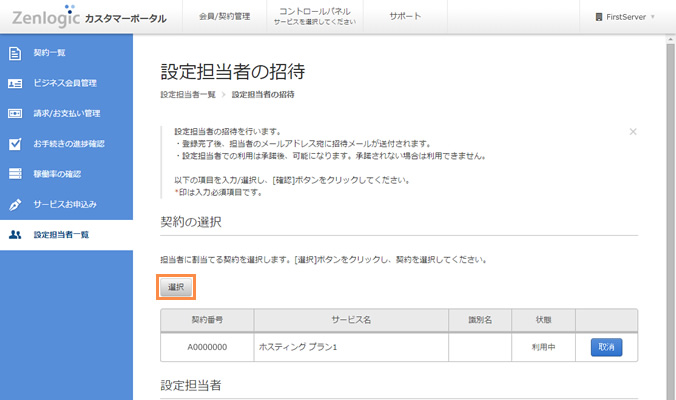
今回設定担当者を割り当てる契約の「選択」ボタンをクリックします。
「選択済」に対象の契約が表示され、問題ないことが確認できれば「追加」ボタンをクリックします。
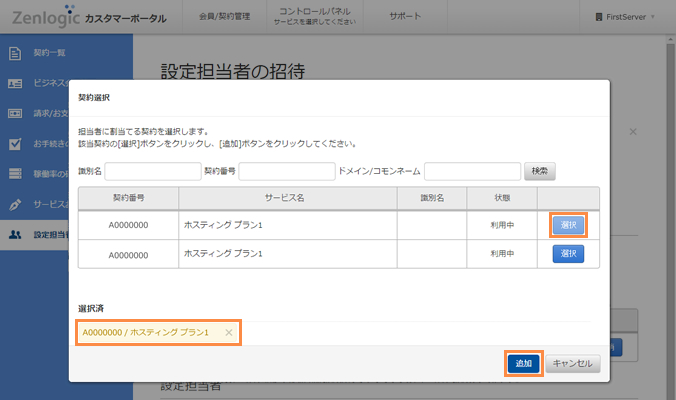
「設定担当者」の項目で、以下の内容を設定します。
これまで設定権限を割り当てたことがない担当者を新しく追加する場合は、「メールアドレス」「識別名」の各項目を入力し、「追加」ボタンをクリックします。
※ 「識別名」は、カスタマーポータルに表示する上でわかりやすい任意の名前を自由に設定できます。
すでに登録/権限割り当て済みの担当者を選択する場合は、「選択」ボタンをクリックします。
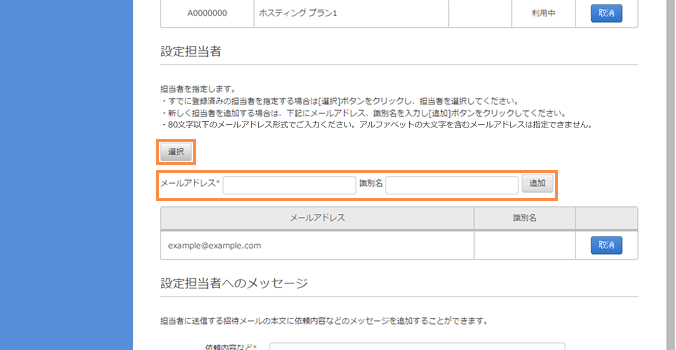
今回設定担当者を割り当てる担当者の「選択」ボタンをクリックします。
「選択済」に対象の担当者が表示され、問題ないことが確認できれば「追加」ボタンをクリックします。
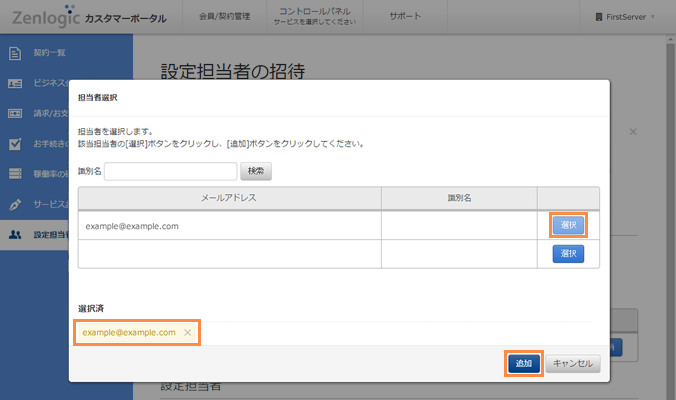
招待メール内に表示するテキスト(メールの意味や依頼内容)を自由に入力します。
入力が完了したら「確認」ボタンをクリックします。
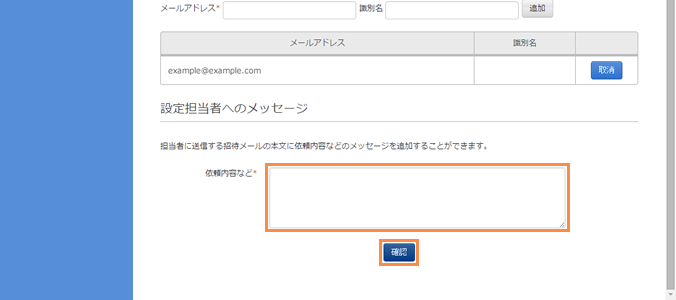
確認画面が表示されますので、設定内容に問題がなければ「送信する」ボタンをクリックします。
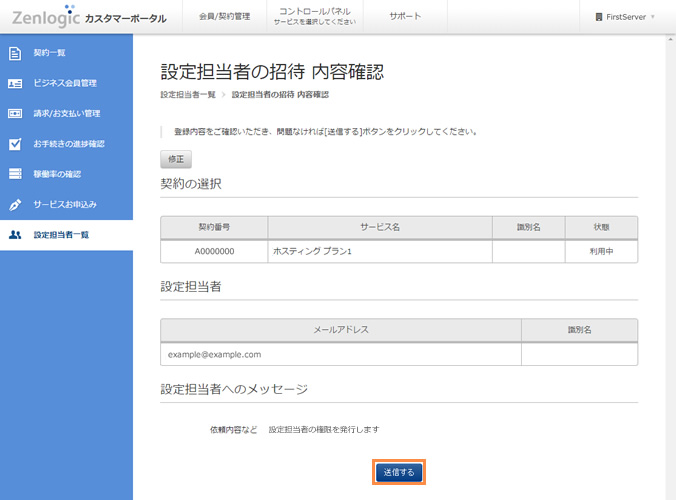
招待の送信が正常に行われると、完了メッセージが表示されます。
招待された担当者のメールアドレスあてに、招待メールが送信されます。
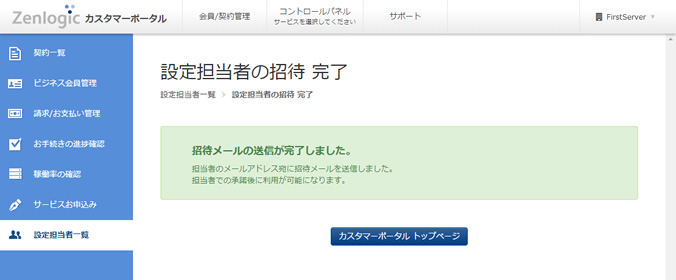
招待された担当者での作業は、以下のページをご参照ください。
設定権限の承諾(招待承認)
担当者の招待状況確認
「設定担当者」として招待した担当者の招待/承認状況は、「担当者招待状況」タブでご確認いただけます。
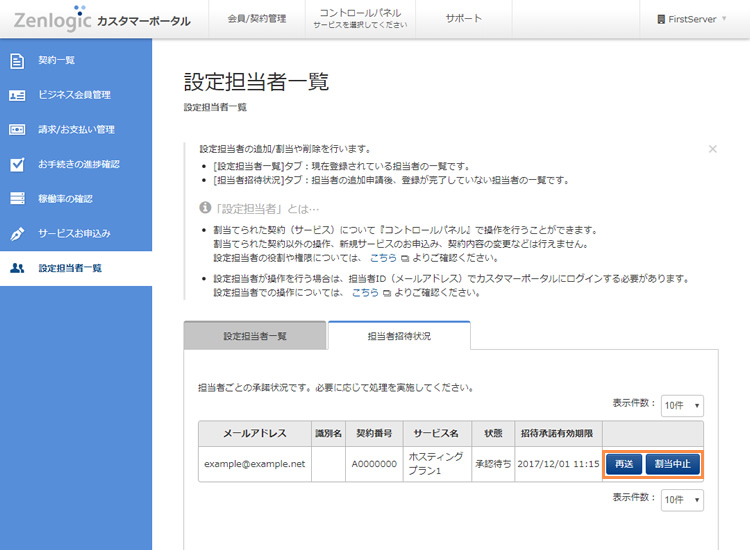
招待メールの再送
招待メールがうまく届いていない、などのケースでメールの再送が必要な場合は「再送」ボタンをクリックします。
招待の中止
設定担当者への招待を中止する場合は、「割当中止」ボタンをクリックします。
確認メッセージが表示されますので、確認後に招待の中止を行います。
招待した担当者による拒否
招待メールを受信した設定担当者が招待を拒否した場合は、「状態」欄が「拒否」となり、「割当中止」ボタンの代わりに「削除」ボタンが表示されます。
招待の再送や担当者の削除などを、必要に応じて実施してください。
